كيفية إضافة أرقام صفحات بتنسيقات مختلفة إلى صفحات معينة في مستند Word؟
إضافة أرقام الصفحات إلى جميع الصفحات في مستند Word أمر سهل وبسيط بالنسبة لك، ولكن ماذا عن إضافة تنسيقات مختلفة من أرقام الصفحات إلى صفحات معينة؟
إضافة أرقام الصفحات إلى نطاقات صفحات معينة
إضافة تنسيقات مختلفة من أرقام الصفحات إلى نطاقات صفحات معينة
أدوات إنتاجية موصى بها لبرنامج Word
Kutools for Word: يدمج الذكاء الاصطناعي 🤖، أكثر من 100 ميزات متقدمة توفر 50% من وقت التعامل مع المستندات. تنزيل مجاني
Office Tab: يقدم علامات التبويب المشابهة للمتصفح إلى Word (وأدوات Office الأخرى)، مما يبسط التنقل بين المستندات المتعددة. تنزيل مجاني
إضافة أرقام الصفحات إلى نطاقات صفحات معينة
على سبيل المثال، إذا كان هناك خمس صفحات موجودة في مستند Word الخاص بك، وترغب فقط في عرض رقم الصفحة على الصفحة 2 والصفحة 3، يمكنك القيام بما يلي.
أولاً، تحتاج إلى إدراج فواصل الأقسام لتقسيم المستند بالكامل إلى ثلاثة أقسام.
الخطوة 1. ضع المؤشر في نهاية الصفحة الأولى، ثم انقر فوق تخطيط الصفحة > فواصل > الصفحة التالية. شاهد لقطة الشاشة:
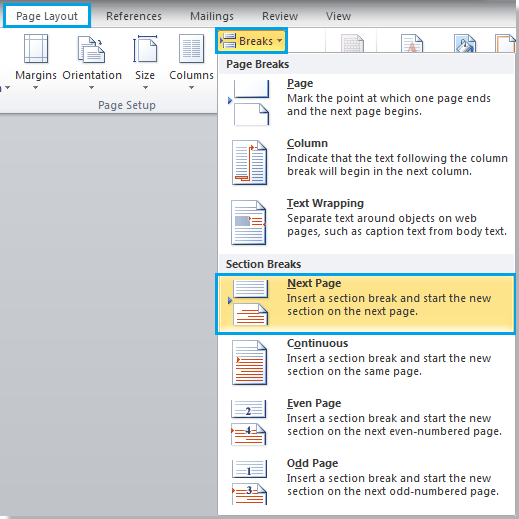
الخطوة 2. ضع المؤشر في نهاية الصفحة الثالثة، ثم انقر فوق تخطيط الصفحة > فواصل > الصفحة التالية.
الخطوة 3. انقر فوق الصفحة الرئيسية > إظهار/إخفاء علامات التحرير لإظهار فواصل الأقسام في المستند. شاهد لقطة الشاشة:

يمكنك أن ترى أن المستند قد تم تقسيمه إلى ثلاثة أقسام (القسم 1 - الصفحة 1؛ القسم 2 - الصفحة 2-3؛ القسم 3 - الصفحة 4-5). الآن يمكنك البدء في إضافة أرقام الصفحات إلى الصفحة 2 والصفحة 3.

الخطوة 4. انقر نقرًا مزدوجًا في الجزء العلوي من الصفحة 2 لتفعيل الرأس، ثم انقر فوق تصميم وألغِ تحديد رابط إلى السابق. شاهد لقطة الشاشة:
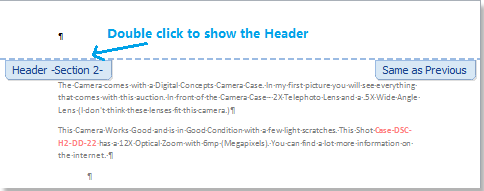 |
 |
الخطوة 5. عد إلى الصفحة 2 وانقر في الجزء العلوي منها، ثم انقر فوق إدراج > رقم الصفحة. شاهد لقطة الشاشة:

حدد نوعًا من أرقام الصفحات من أعلى الصفحة وأسفل الصفحة ضمن قائمة رقم الصفحة المنسدلة. هنا مثال على النقر فوق أعلى الصفحة > الرقم البسيط 1. شاهد لقطة الشاشة:

الخطوة 6. انقر نقرًا مزدوجًا على محتويات المستند أو انقر فوق تصميم > إغلاق الرأس والتذييل لإغلاق الرأس. شاهد لقطة الشاشة:
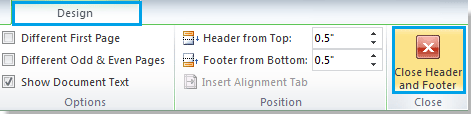
الآن تم إدراج أرقام الصفحات فقط في الصفحة 2 والصفحة 3:
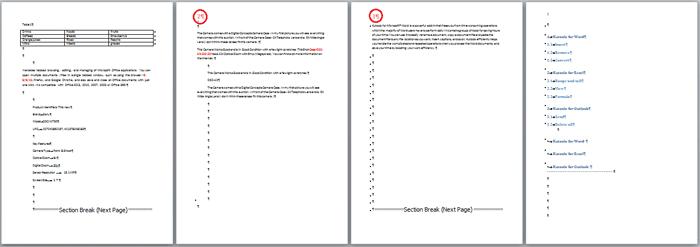
نصيحة: إذا كنت تريد إضافة أرقام الصفحات إلى الصفحات 2-3 والصفحات 6-8، تحتاج فقط إلى إدراج ثلاث فواصل أقسام لتقسيم المستند إلى أربعة أقسام (الصفحة 1، الصفحة 2-3، الصفحة 4-5 والصفحة 6-8)، ثم ألغِ تحديد رابط إلى السابق في القسم 2 والقسم 4.
Office Tab: يجلب واجهات تبويب إلى Word وExcel وPowerPoint... |
حسّن سير عملك الآن.تعرّف على المزيد حول Office Tab تنزيل مجاني |
إضافة تنسيقات مختلفة لأرقام الصفحات
إذا كنت ترغب في إضافة تنسيقات مختلفة لأرقام الصفحات في نطاقات صفحات مختلفة داخل مستند، اتبع الخطوات التالية:
أولاً، قسّم المستند إلى نطاقات صفحات باستخدام فاصل الأقسام.
الخطوة 1. ضع المؤشر في نهاية النطاق الأول وانقر فوق تخطيط الصفحة > فواصل > الصفحة التالية. شاهد لقطة الشاشة:
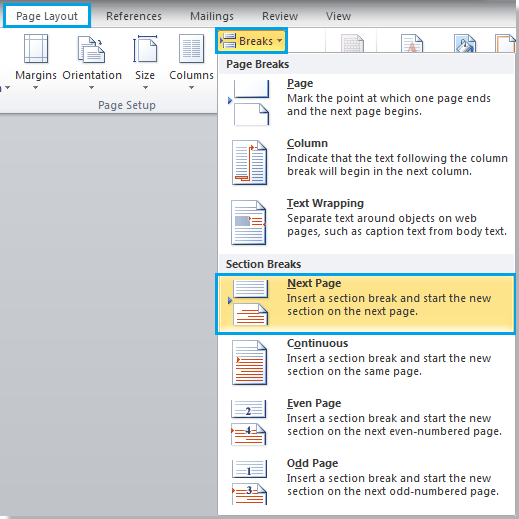
الخطوة 2. كرر الخطوة 1 لإدراج فواصل الأقسام في نهاية كل نطاق، هنا قمت بتقسيم المستند بالكامل إلى نطاقين. شاهد لقطة الشاشة:
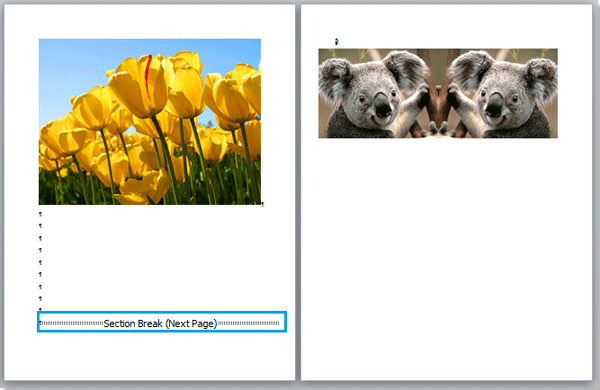
الخطوة 3. انقر نقرًا مزدوجًا في الجزء العلوي من النطاق الثاني لإظهار الرأس والتذييل، ثم انقر فوق تصميم وألغِ تحديد رابط إلى السابق. شاهد لقطة الشاشة:
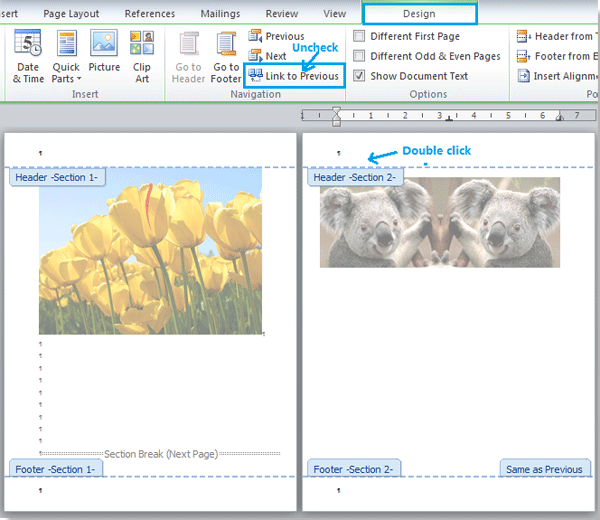
الخطوة 4. ضع المؤشر في الجزء العلوي من الصفحة الأولى، وانقر فوق إدراج > رقم الصفحة، حدد التنسيق الذي تحتاجه من القائمة المنسدلة، وسيتم إدراج رقم الصفحة. شاهد لقطة الشاشة:
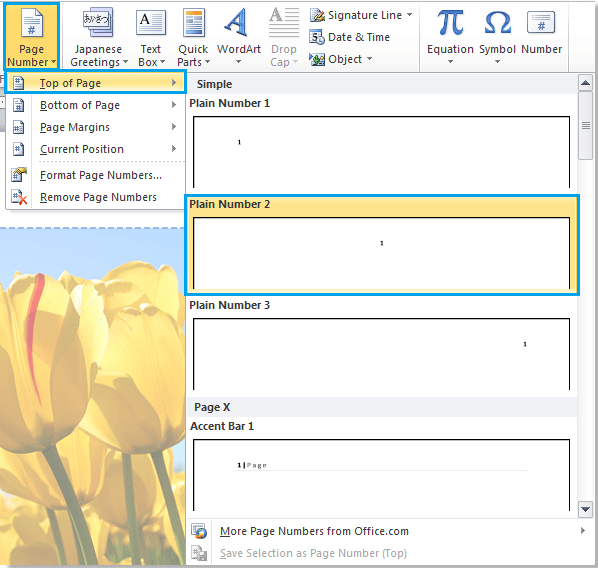
الخطوة 5. ضع المؤشر في بداية القسم الثاني، وانقر فوق إدراج > رقم الصفحة، حدد تنسيقًا آخر تحتاجه من القائمة المنسدلة.

يمكنك أن ترى أن التنسيقات المختلفة لأرقام الصفحات قد تم إدراجها في نطاقات الصفحات. شاهد لقطة الشاشة:

مقالات ذات صلة:
أفضل أدوات زيادة الإنتاجية لمكتبك
Kutools لـ Word - ارتقِ بتجربتك في Word مع أكثر من 100 ميزة رائعة!
🤖 ميزات الذكاء الاصطناعي في Kutools: مساعد الذكاء الاصطناعي / مساعد الوقت الحقيقي / تلميع فائق (يحافظ على التنسيقات) / ترجمة فائقة (يحافظ على التنسيقات) / إخفاء المعلومات باستخدام الذكاء الاصطناعي / التدقيق اللغوي بالذكاء الاصطناعي...
📘 إتقان المستندات: تقسيم الصفحات / دمج المستندات / تصدير النطاق إلى تنسيقات متعددة (PDF/TXT/DOC/HTML...) / تحويل جماعي إلى PDF...
✏ تحرير النص: البحث والاستبدال الجماعي عبر ملفات متعددة / تغيير حجم جميع الصور / تحويل صفوف وأعمدة الجدول / تحويل الجدول إلى نص...
🧹 تنظيف سهل: إزالة المسافات الزائدة / فواصل الأقسام / مربعات النص / الروابط التشعبية / للمزيد من أدوات الإزالة، انتقل إلى مجموعة إزالة...
➕ إدراجات مبتكرة: إدراج الفواصل بالألاف / مربعات اختيار / أزرار راديو / رمز QR / باركود / عدة صور / اكتشف المزيد ضمن مجموعة إدراج...
🔍 تحديدات دقيقة: تحديد صفحات محددة / جداول / أشكال / فقرات عنوان / عزز التنقل بالمزيد من ميزات تحديد النطاق...
⭐ تحسينات مميزة: التنقل إلى أي نطاق / إدراج تلقائي للنص المتكرر / التبديل بين نوافذ المستند / 11 أداة تحويل...
🌍 يدعم أكثر من40 لغة: استخدم Kutools بلغتك المفضلة – يدعم الإنجليزية، الإسبانية، الألمانية، الفرنسية، الصينية وأكثر من40 لغة أخرى!

✨ Kutools لـ Office – تثبيت واحد، خمس أدوات قوية!
يشمل Office Tab Pro · Kutools لـ Excel · أدوات Kutools لـ Outlook · Kutools لـ Word · Kutools لـ PowerPoint
📦 احصل على جميع الأدوات الخمسة في مجموعة واحدة | 🔗 تكامل سلس مع Microsoft Office | ⚡ وفر وقتك وزد إنتاجيتك فوراً
أفضل أدوات زيادة الإنتاجية لمكتبك
Kutools لـ Word - 100+ أدوات لـ Word
- 🤖 ميزات الذكاء الاصطناعي في Kutools: مساعد الذكاء الاصطناعي / مساعد الوقت الحقيقي / تلميع فائق / ترجمة فائقة / إخفاء المعلومات باستخدام الذكاء الاصطناعي / التدقيق اللغوي بالذكاء الاصطناعي
- 📘 إتقان المستندات: تقسيم الصفحات / دمج المستندات / تحويل جماعي إلى PDF
- ✏ تحرير النص: البحث والاستبدال الجماعي / تغيير حجم جميع الصور
- 🧹 تنظيف سهل: إزالة المسافات الزائدة / إزالة فواصل الأقسام
- ➕ إدراجات مبتكرة: إدراج الفواصل بالألاف / إدراج مربعات اختيار / إنشاء رمز QR
- 🌍 يدعم أكثر من40 لغة: Kutools يتحدث لغتك – أكثر من40 لغة مدعومة!